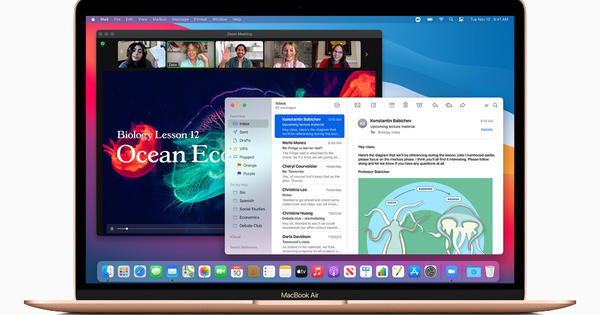Bạn đã tạo danh sách phát trong Spotify và muốn chia sẻ danh sách đó với bạn bè hoặc gia đình? Về nguyên tắc, bạn có thể làm điều này ngay lập tức, nhưng bạn cần biết nó hoạt động như thế nào. Trong bài viết này chúng tôi giải thích nó.
Từ máy tính để bàn
Nếu bạn đang sử dụng Spotify trên máy tính để bàn của mình, tất cả những gì bạn cần làm là nhấp chuột phải vào danh sách phát bạn muốn chia sẻ và Chia sẻ… chọn. Bây giờ bạn có thể chọn cách bạn muốn chia sẻ danh sách phát. Bây giờ bạn sẽ được đưa đến trang đăng nhập của dịch vụ thông qua trình duyệt, nếu bạn chưa đăng nhập. Sau đó, bạn có thể thêm một bài đăng vào danh sách phát được chia sẻ trước khi đăng liên kết.
bấm vào Sao chép liên kết vào khay nhớ tạm để có thể tự mình dán liên kết vào đâu đó, chẳng hạn như trong email hoặc trong cửa sổ trò chuyện. Bạn cũng có thể sao chép mã có thể được sử dụng trong thanh tìm kiếm của Spotify bằng cách nhấp vào Sao chép URL Spotify để nhấp vào.

Từ WebPlayer
Nếu bạn đang sử dụng WebPlayer, tất cả những gì bạn cần làm là nhấp chuột phải vào danh sách phát bạn muốn chia sẻ và Sao chép liên kết từ danh sách phát chọn. Điều này sau đó sẽ được lưu vào khay nhớ tạm, vì vậy bạn có thể dễ dàng dán liên kết vào bất cứ đâu.
Trên thiết bị Android của bạn
Với thiết bị Android của bạn, bạn có thể chia sẻ danh sách phát theo cách thông thường hoặc thông qua mã Spotify. Khả năng cuối cùng này được thảo luận trong phần cuối cùng.
Cách thông thường hoạt động như sau. Chọn danh sách phát bạn muốn chia sẻ, nhấn vào biểu tượng có ba dấu chấm và chọn Chia sẻ. Chọn một trong các biểu tượng mạng xã hội hoặc nhấp vào Sao chép đường dẫn để chia sẻ url theo cách thủ công. Xuyên qua Hơn bạn sẽ thấy màn hình chia nhỏ nổi tiếng, nơi bạn có thể chọn thông qua ứng dụng mà bạn chia sẻ danh sách phát.


Trên thiết bị iOS của bạn
Nó hoạt động hoàn toàn giống trên iPhone hoặc iPad của bạn. Chọn danh sách phát bạn muốn chia sẻ, nhấn vào biểu tượng có ba dấu chấm và chọn Chia sẻ. Sau đó, chọn một kênh hoặc chọn Lựa chọn khác để chia sẻ theo một cách khác. Nếu bạn đang ở trong menu chia sẻ cho Sao chép đường dẫn nó sẽ được lưu vào khay nhớ tạm để bạn có thể dễ dàng dán liên kết vào bất cứ đâu.
Danh sách phát chung
Bạn có muốn bạn bè và gia đình có thể thêm bài hát vào danh sách phát của mình sau khi bạn đã chia sẻ với họ không? Bạn có thể, nhưng sau đó bạn phải tạo một danh sách phát chung. Bạn thực hiện việc này bằng cách nhấp chuột phải vào danh sách phát trên phiên bản Spotify dành cho máy tính để bàn. Tiếp đó hãy chọn Danh sách phát chung. Trên điện thoại thông minh của bạn, bạn có thể chọn một danh sách phát và bạn phải nhấn vào các chấm ngang hoặc dọc (tùy thuộc vào hệ điều hành của bạn) ở đầu danh sách và sau đó nhấn làm cho nó cùng nhau.
Bên cạnh tên danh sách phát của bạn, bây giờ bạn sẽ tìm thấy một biểu tượng tròn cho biết danh sách phát đó là chung. Sau đó, bạn có thể chia sẻ danh sách phát và bất kỳ ai cũng có thể chỉnh sửa danh sách.
Cách sử dụng mã Spotify trong Android hoặc iOS
Để chia sẻ danh sách phát qua mã Spotify, Spotify cần quyền truy cập vào máy ảnh của bạn. Chọn danh sách phát bạn muốn chia sẻ, nhấn vào biểu tượng có dấu ba chấm, chọn Chia sẻ và tìm mã bên dưới danh sách phát (ở dạng các đường tần số nằm ngang). Nhấn vào hình ảnh và chọn Lưu vào ảnh để lưu nó vào thư viện.
Bạn có thể chia sẻ hình ảnh hoặc ảnh chụp màn hình theo bất kỳ cách nào bạn muốn. Sau đó, người nhận có thể quét mã từ hình ảnh bằng cách nhấp vào Tìm kiếm và chọn biểu tượng máy ảnh. Sau đó, họ có thể chọn tùy chọn Chọn từ ảnh chọn quét mã từ hình ảnh đã lưu hoặc quét trực tiếp bằng máy ảnh.